Notionに、サブアイテム機能が加わったことによってサブタスクが利用でき、タスク管理をより細かく設定できるようなりました。この記事ではNotionに新しく加わったサブアイテムに関する機能や特徴について詳しく説明していきます。
Notionのサブタスク機能とは?
これまでNotionで進めていたタスク管理にサブアイテムを追加することによってサブタスクを利用できるように機能が加わりました。
このためこれまで以上にタスク管理はより明細に設定できるようになったのです。サブアイテムとはどのようなものか次に表示します。
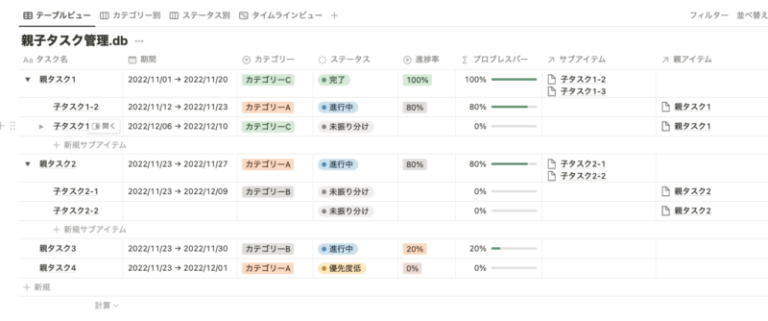
引用:Notionの新機能「サブアイテム」の使い方を紹介【親子タスク】(エンせいログ)
これまでタスクをより明細にする時にリレーション機能を使って自分で作っていた人もいるでしょう。
しかし今回サブアイテムといった機能が加わったことによってよりスムーズにできるようになったのです。さらに視覚的に見やすくなっているので管理がしやすいのも大きな特徴です。
Notionでサブタスクを活用してガントチャートを作成する手順
それではNotionでサブ他住むを活用してガントチャートを作ってみましょう。手順は次のようになります。
- タスク管理するデータベースを作成する
- オプションから「サブアイテム」を選択する
- 名前を変更する
- 子タスク(サブタスク)を追加する
手順1.タスク管理するデータベースを作成する
Notionでサブタスクを活用してガントチャートを作るためには、タスク管理するデータベースを作成することが必要です。ここではさきほど紹介したデータベースを使って説明していきます。
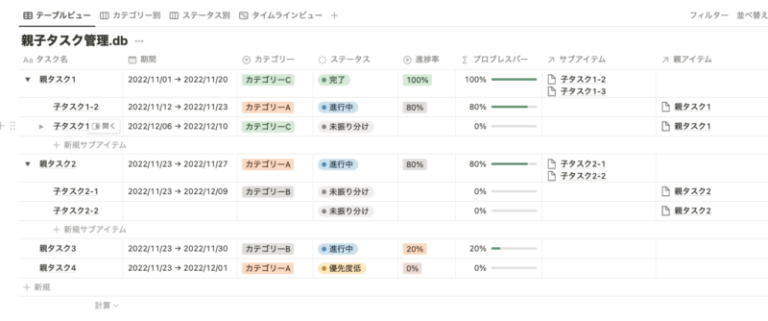
引用:Notionの新機能「サブアイテム」の使い方を紹介【親子タスク】(エンせいログ)
このデータベースは、関数を使って進捗率がわかりやすいようにしています。
手順2.オプションから「サブアイテム」を選択する
次にオプションからサブアイテムを選びましょう。
サブアイテムはデータベースの右上の黒点が3つ並んでいる部分をクリックすることで開けます。そこで、サブアイテムと表示されます。
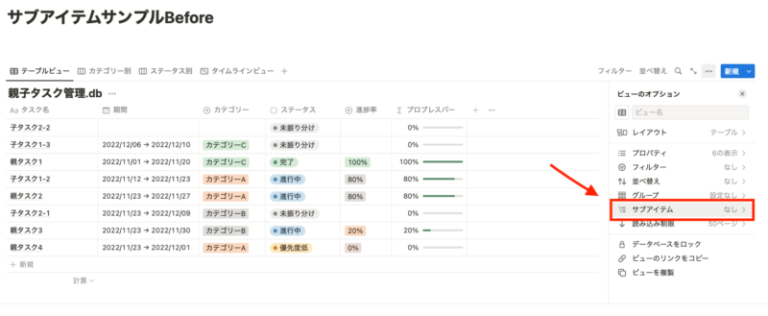
引用:Notionの新機能「サブアイテム」の使い方を紹介【親子タスク】(エンせいログ)
テーブルビューやタイムラインビュー以外では表示されないのでご注意ください。
手順3.名前を変更する
次にわかりやすいように名前を設定します。変更できるのは新しく追加するプロパティの名前だけとなります。
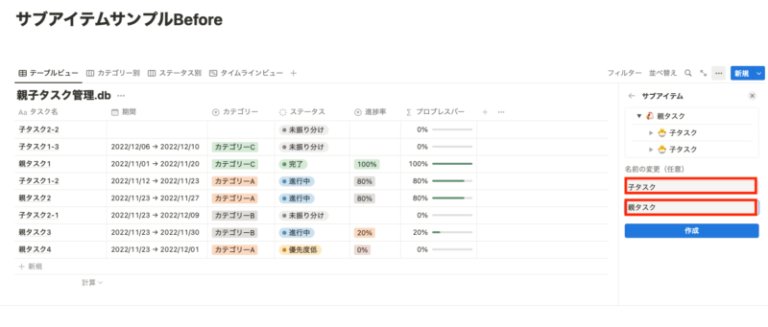
引用:Notionの新機能「サブアイテム」の使い方を紹介【親子タスク】(エンせいログ)
手順4.子タスク(サブタスク)を追加する
最後に子タスク(サブタスク)を追加していきます。作成が終わると下の画像のように、プロパティが2つ増えています。

引用:Notionの新機能「サブアイテム」の使い方を紹介【親子タスク】(エンせいログ)
それぞれのプロパティにマウスをあわせると▼が表示され、新規サブアイテムが増えています。
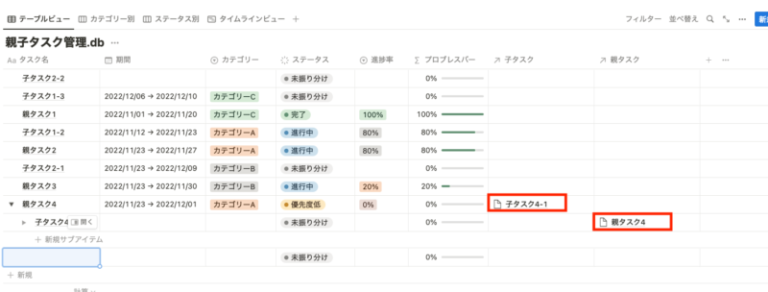
引用:Notionの新機能「サブアイテム」の使い方を紹介【親子タスク】(エンせいログ)
Notionのサブタスク機能でよくある2つの質問

Notionのサブタスク機能に関してよくある質問を紹介します。
- Notionのサブタスク機能は誰でも使用可能ですか?
- 作成済みのタスク管理のアイテムもサブタスクとして活用可能ですか?
質問1.Notionのサブタスク機能は誰でも使用可能ですか?
Notionの2.19とよばれるバージョンから、サブタスク機能が使えるようになりました。つまり、Notionのバージョン2.19以降を使っている人は誰でもNotionのサブタスク機能を利用可能です。
質問2.作成済みのタスク管理のアイテムもサブタスクとして活用可能ですか?
既にNotionにて作成しているタスク管理にあるアイテムに関してもサブアイテムとして活用することは可能です。親タスクを▼が表示してある状態で開いてサブタスクをドラッグアンドドロップして移動します。
まとめ

Notionのサブアイテム機能が加わったことにより、サブタスクの設定が可能になりました。このことでタスク機能がこれまで以上に明確に設定できるようになりました。
これまではタスク管理に手間がかかっていたこともあったでしょう。しかし、Notionサブタスクによりスムーズなタスク管理ができるようになりました。
なお、当サイトではNotionに関するさまざまな情報を発信しています。ぜひ参考にしてみてください。


